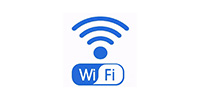猎豹wifi官方下载就到华军下载,华军下载还提供猎豹wifi其它版本的下载,猎豹wifi官方校园神器是一款免费、极简的无线路由器,用户只需下载并运行它,就能将电脑瞬间变成免费WiFi,从而让手机、PAD等无线设备免费上网。
猎豹wifi官方下载就到华军下载,华军下载还提供猎豹wifi其它版本的下载,猎豹wifi官方校园神器是一款免费、极简的无线路由器,用户只需下载并运行它,就能将电脑瞬间变成免费WiFi,从而让手机、PAD等无线设备免费上网。
| 相关软件 | 版本说明 | 下载地址 |
|---|---|---|
| 小米随身wifi驱动 | v2.4.838 官方最新版 | 查看 |
| 小度WiFi驱动 | v3.0.9 官方最新版 | 查看 |
| 猎豹免费wifi校园神器 | v5.1 官方免费版 | 查看 |
基本简介
猎豹免费WiFi2.0-校园神器对170多所校园网络环境进行了现场测试,解决锐捷、天翼、netkeeper系列(包括netkeeper、闪讯、e信)、星空极速、inode 等主流校园网客户端不能分享WiFi上网的难题。
学生只要安装运行猎豹免费WiFi2.0-校园神器,就能将电脑瞬间变成免费WiFi,从而让手机、PAD等无线设备免费上网。而且,一个寝室的同学不用每人都办理校园网套餐,可以共享同一校园网账号,从而帮助学生减轻经济负担。
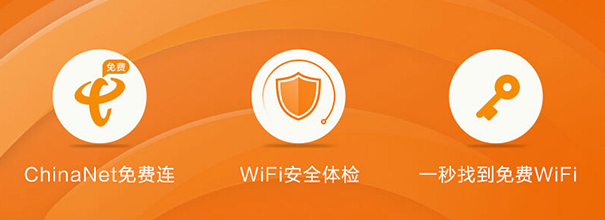
更新日志
正式版2015.12.5.1380开学神器)
新增支持2款校园网客户端
支持部分校园网客户端升级版本
增强稳定性,解决WiFi总是掉线自动重启的问题
优化WiFi开启速度,解决WiFi开启时间过长的问题
优化开启成功率,解决部分环境下WiFi总是开启失败的问题
软件特色
1.永久免费
无需购买任何硬件,从头到尾不用掏1分钱!永久免费,是猎豹免费WiFi始终坚守的承诺
2.防蹭网
所有设备尽在猎豹免费WiFi掌控,踢人、拉黑随你便!轻松识别手机品牌,一眼看出“他”是谁
3.超简单
猎豹免费WiFi没有大界面、悬浮窗,带给你极简的交互体验首创0键上网,帮你免除安装、创建等麻烦事
4.绿色小巧
史上最小的无线路由器——猎豹免费WiFi只有3MB,一首歌的大小!绿色纯净免安装,下载运行后电脑瞬间变身免费WiFi
5.零流量
从此手机上网零流量,再也不用因此交话费了!告别卡慢挫,用手机也能尽情看片听歌玩游戏
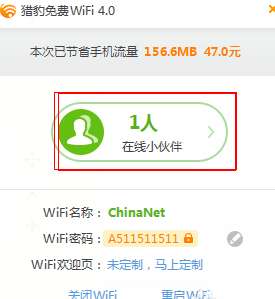
功能介绍
1.文件互传
不装APP、不用数据线,电脑和手机也能互传文件!
2.遥控电脑
手机无线遥控电脑鼠标、PPT、关屏关机,开启高科技生活
3.个性手机欢迎页
个性定制连入WiFi的手机浏览器主页,炫耀、恶搞、交友、广告全支持
4.支持校园网
突破校园网共享限制,支持99.5%校园网WiFi共享,涵盖全国30余款校园网客户端,同类软件第一
5.中文WIFI名
订制专属中文WiFi名,让你高端大气上档次,轻松识别手机品牌,一眼看出“他”是谁
6.局域网游戏
和小伙伴局域网手机斗地主、五子棋
7.智能限速
首创“优先我上网”,一键智能优化自己的手机,同时支持手动限制手机的上传网速和下载网速
8.防蹭网
所有设备尽在掌控,踢人、拉黑随你便
FAQ
问:猎豹免费wifi为什么总是掉线
答:方法一:检查是否防火墙导致
1、检查你是否有安装防火墙软件,目前发现各类防火墙软件都可能会导致WiFi开启后连不上或者无法上网。
方法二:检查是否网卡设置导致
1、在右下角网络的图标上单击鼠标右键,选择打开网络和共享中心。(适用于WIN7和WIN8环境)
2、在新打开的窗口中,点击更改适配器设置。
3、在你的无线网卡上鼠标右键单击,选择属性,这里注意一下你的网卡品牌,再选择配置。
4、在新打开的窗口选择高级,并更改框中选项的设置。这里根据不通的网卡品牌更改不同的设置哟,小伙伴们不要随意更改。
5、更改完设置,换个WIFI名,改个密码,重启猎豹WIFI,试试手机能不能成功连接WiFi吧
第二个办法虽然很麻烦,但是却是各个免费wifi软件通用的,设置一遍之后应该就不会再出现wifi连接不稳定或者经常掉线的问题!
问:为什么手机一直连不上猎豹免费wifi呢?
答:1、检查共享WiFi的电脑网线是否插好,网速是否给力。
2、试试重启手机WLAN或重启猎豹免费WiFi。
如果WiFi仍然不稳定的话,试试进一步的处理:
1、升级电脑的无线网卡驱动。
如果驱动程序过旧,即使开启成功了,信号也可能不好,影响上网体验。
2、关闭电脑ARP防火墙。
有些安全软件的防火墙把无线进程给关了,需要关闭局域网防护。
3、修改电脑或手机的休眠设置。
电脑或手机如果设置为定时休眠,用着用着就会断网,需修改电源计划中的睡眠设置。
安装步骤
1、双击本站下载好的安装包,单击【选择安装目录】,根据电脑使用选择你想让软件安装的位置,默认安装C盘,勾选【许可协议】,完成基础选择后单击【立即安装】
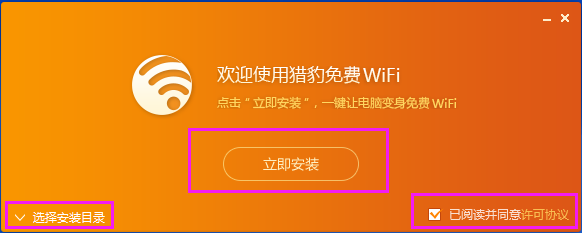
2、显示安装进度,安装进度到达100%后,安装成功

3、安装完成,即可使用免费wifi
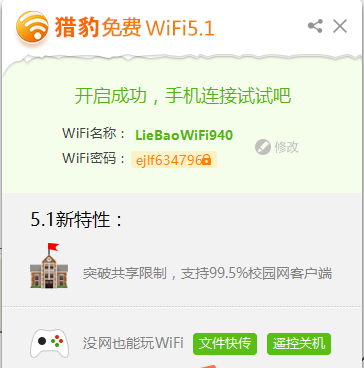
使用技巧
1、软件安装成功后,电脑右下侧会显示wifi标志,可以了解添加的小伙伴,踢过的人和加入黑名单的人
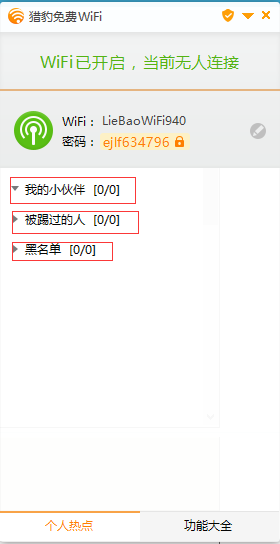
2、点击wifi名称密码右侧的【铅笔】图标,弹出名称和密码修改框,在【wifi名称】后添加相应的用户名,在【wifi密码】后添加对应密码,单击【确定】修改用户名和密码
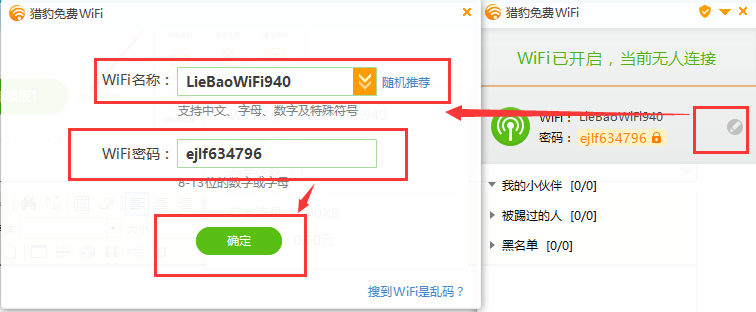
3、个性化主页设置,单击页面底部【功能大全】,选择【wifi欢迎页】,选择直接使用模板,或者编辑自己喜欢的模板


 WiFi共享大师 最新版 v3.0.1.0
WiFi共享大师 最新版 v3.0.1.0
 迅雷网盘客户端 官方版 v11.1.10.1598
迅雷网盘客户端 官方版 v11.1.10.1598
 腾讯WiFi管家 v3.9.15
腾讯WiFi管家 v3.9.15
 百度云管家客户端 7.27.1.5
百度云管家客户端 7.27.1.5
 百度云同步盘客户端 7.27.1.5
百度云同步盘客户端 7.27.1.5
 迅游网游加速器 6.0.15.2
迅游网游加速器 6.0.15.2